Installieren von Sound Organizer 2 (nur für Windows)
Installieren Sie Sound Organizer 2 auf dem Computer.
Hinweis
- Stellen Sie sicher, dass Sound Organizer 2 auf einem Computer installiert wird, auf dem Sound Organizer 1.6 bereits installiert ist.
-
Melden Sie sich bei der Installation von Sound Organizer 2 mit einem Konto an, das über Administratorrechte verfügt.
Wenn Sie Windows 7/Windows 8.1 verwenden und das Fenster [Benutzerkontensteuerung] angezeigt wird, überprüfen Sie außerdem den Inhalt des Fensters und klicken Sie dann auf [Ja] (bzw. auf [Vorgang fortsetzen] unter Windows Vista).
- Durch Installieren von Sound Organizer 2 wird das Modul Windows Media Format Runtime ebenfalls hinzugefügt. Das hinzugefügte Modul Windows Media Format Runtime verbleibt, wenn Sie Sound Organizer 2 deinstallieren. Wenn Windows Media Format Runtime vorinstalliert ist, wird das Modul möglicherweise nicht installiert.
- Durch Deinstallieren von Sound Organizer 2 werden die Daten in den Inhaltsordnern nicht gelöscht.
- Wenn Sie einen Computer haben, auf dem mehrere Windows-Betriebssysteme installiert sind, installieren Sie nicht Sound Organizer 2 auf jedem der Betriebssysteme, um mögliche Dateninkonsistenz zu vermeiden.
- Schließen Sie Ihren IC-Recorder an den Computer an.
- Rufen Sie das Menü [Start] auf, klicken Sie auf [Computer], und doppelklicken Sie dann auf [IC RECORDER] - [FOR WINDOWS].
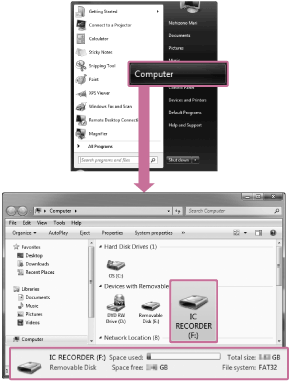
Das Aussehen von Windows auf dem Computerbildschirm kann je nach der Version Ihres Betriebssystems unterschiedlich sein. Windows 7 wird als Beispiel In der vorliegenden Hilfe verwendet.
- Doppelklicken Sie auf [SoundOrganizer_V2001] (oder [SoundOrganizer_V2001.exe]).
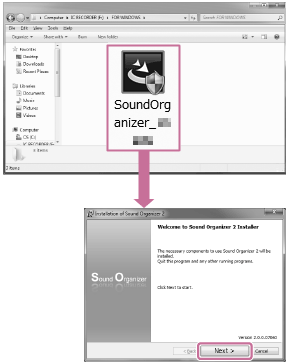
Je nach der Version Ihres Betriebssystems kann der Setup-Vorbereitungsvorgang (Dateiextraktion) automatisch ohne Benachrichtigung starten.
In diesem Fall folgen Sie den Anweisungen auf dem Bildschirm.
- Achten Sie darauf, dass Sie die Bedingungen der Lizenzvereinbarung akzeptieren, wählen Sie [I accept the terms in the license agreement], und klicken Sie dann auf [Next].
- Wenn das Fenster [Setup Type] angezeigt wird, wählen Sie [Standard] oder [Custom], aus und klicken Sie dann auf [Next].Wenn Sie [Custom], gewählt haben, folgen Sie den Anweisungen auf dem Bildschirm.
- Wenn der Bildschirm [Ready to Install the Program] angezeigt wird, klicken Sie auf [Install].Die Installation beginnt.
- Wenn das Fenster [Sound Organizer 2 has been installed successfully.] angezeigt wird, aktivieren Sie [Launch Sound Organizer 2 Now], und klicken Sie dann auf [Finish].
Hinweis
- Nach der Installation von Sound Organizer 2 müssen Sie den Computer u. U. neu starten.